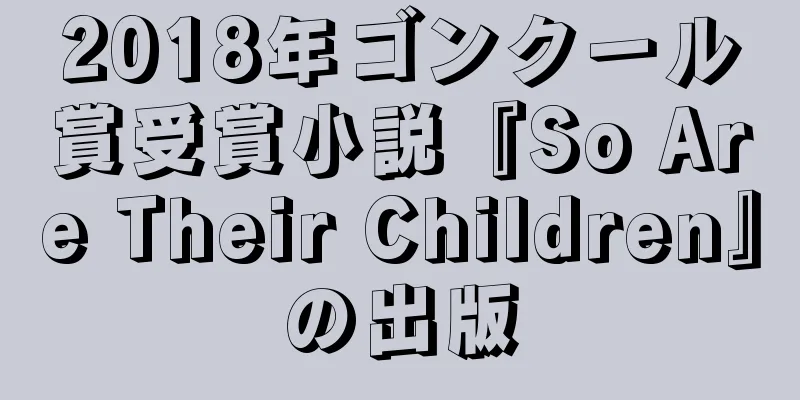AirPods のよくあるエラー 13 個と、それを修正する最速の方法

|
AirpodsはAppleの人気Bluetoothヘッドフォンです。しかし、Airpods ヘッドフォン エラーの発生は、依然としてユーザーに不便を感じさせます。以下では、Apple Airpods の一般的なエラーを修正するための効果的な方法をいくつか紹介します。 1. 携帯電話やタブレットに接続できないApple Airpods で最初によくあるエラーは、タブレットや iPhone に接続できないことです。この場合は、充電ケースに 10 秒間入れておくか、Bluetooth をオフにしてから再度オンにすることで修正できます。それでも問題が解決しない場合は、次の手順を試してください。 - ステップ 1: Airpods を充電ケースに戻し、蓋を開けます。 - ステップ 2: Airpods の背面にある丸いボタンを押し続けます。白い LED が赤に変わったら、手を離します。 Airpods が電話に接続できない場合の問題を解決するには、デバイスを充電ケースに入れて、背面のボタンを長押しします。 2. Airpodsエラーにより音が歪んだり、音が繰り返されたりするBluetooth を接続するときに、Airpods の音が頻繁に乱れる場合は、干渉しているデバイスを見つけて、ヘッドフォンをそのデバイスから離してください。さらに、Airpods を使用しているときに音の干渉を制限するために、音楽を聴くときに Wi-Fi モードをオフにしてみることもできます。音が繰り返される場合、ユーザーは Airpods の設定に移動し、自動耳検出をオフにすることを選択します。 Airpodsの設定に移動して、ノイズの多い繰り返し音の問題を修正します 3. Airpods の片方が動作しないこれは、Apple のワイヤレスヘッドフォンによくあるエラーの 1 つでもあります。これを修正するには、次の 2 つの方法を適用できます。 - 方法 1: 非アクティブな Airpods を充電ケースに 10 秒間置いてから取り出します。 - 方法 2: Bluetooth をオフにしてからオンにし、Airpods に再接続します。 動作しないヘッドフォンを充電ケースに戻して、Bluetooth を再接続してみてください。 4. Airpodsは正常に接続されましたが、何も聞こえませんこの一般的な Airpods エラーを修正するには、バッテリー容量を確認してみてください。バッテリーがまだ残っている場合は、Airpods をケースに約 10 秒間戻してから取り出します。または、「設定」に移動して「 Bluetooth」を選択し、 Airpodsの横にある「 i 」アイコンをクリックして「このデバイスの登録を解除」を選択することもできます。次に、Airpods をケースに約 30 秒間入れて、再接続します。 Airpods が正常に接続されたと表示されたら、Bluetooth を切断してリセットしてみてください。 5. 異常音を自動的に一時停止するAirpods は、軽く触れるだけでオーディオを一時停止したり再開したりできる高感度センサーを搭載しています。ただし、ヘッドホンを装着していて突然音が止まってしまう場合は、次の 2 つの方法を試してください。 - BluetoothとWi-Fiの接続が安定しているかどうかを確認します。 - Airpodsの自動耳検出機能をオフにする: 「設定」に移動し、 「Bluetooth」を選択します。次に、 Airpodsの横にある「 i 」アイコンをクリックし、 「自動耳検出」を選択します。 AirPods が自動的に一時停止した場合は、自動耳検出セクションをもう一度確認する必要があります。 6. Androidデバイスに接続するときに小さな音を鳴らす通常、Airpods を Android デバイスに接続すると、iOS デバイスを使用する場合よりも音量が低くなることがあります。この状況を改善するには、次の 2 つの方法を適用できます。 - 方法 1: 携帯電話の音量を上げるボタンまたは下げるボタンを押し、矢印を下にドラッグして「メディア音量調整」を選択し、必要に応じてカスタマイズします。 - 方法 2: [設定]に移動し、 [接続]を選択します。次に、 「Bluetooth」をクリックし、 「詳細設定」を選択して、クリックしてメディア音量同期機能をオフにします。 Android デバイスに接続したときに Airpods の音質を向上させるには、携帯電話のオーディオを再調整します。 7. バッテリーの消耗が早すぎる - Airpods のよくあるエラーAirpods の各世代には特定の動作時間があり、Airpods 2 の場合は 3 時間、Airpods Pro の場合は最大 5 時間になります。時間が経つにつれて、バッテリーの寿命が短くなる可能性があります。この問題は、バッテリー残量が少ない場合でも Airpods が動作できるようにする自動耳検出機能をオンにすることで解決できます。また、バッテリーの消耗が早すぎるという問題を改善するには、Airpods を再起動してみてください。 Airpods のバッテリー消耗の問題は、自動耳検出機能で改善できます。 8. Airpodsでは操作できないAirpods を操作できない場合は、センサー機能に問題がある可能性があります。確認するには、設定に移動し、 Bluetoothを選択して、 AirPods の名前の横にある「 i 」アイコンをクリックします。次に、 「Airpodsをダブルタップ」セクションで操作を確認します。 Airpodsで操作できない場合は、 Airpodsをダブルタップして設定をカスタマイズできます。 9. 通話が切れたこれは、通話時にユーザーが不便を感じる Airpods エラーの 1 つです。エラーを修正するには、 「設定」に移動し、 「Bluetooth」を選択して、 Airpods の名前の横にある「 i 」アイコンをクリックします。次にマイクを選択し、必要に応じてカスタマイズします。通話が切断され続ける場合は、AirPods を再起動してみてください。 Airpods で通話が切れる問題を修正するには、マイクをリセットします。 10. Airpodsが濡れたAirpods が誤って水に触れた場合は、次の手順に従ってください。柔らかい布を使用してデバイスを乾かし、充電ボックスに数時間入れておきます。充電ケースが濡れた場合は、蓋を開けてケースを逆さまにして数時間放置してください。 Airpods を掃除するには柔らかい布を使用できます。 11. Airpodsを充電できないAirpods のもう 1 つのエラーは、デバイスを充電できないことです。この問題を解決するには、充電ケーブルと Lightning ポートを確認してください。また、Airpods の充電ケースを掃除して、時間の経過とともに蓄積したほこりや毛羽、ゴミを取り除くことも忘れないでください。 Airpods が充電できない原因としては、充電ポート、充電ケーブル、または充電ボックスが長期間汚れていることが考えられます。 12. Airpodsはよく耳から落ちてしまうAirpods はフリーサイズで設計されているため、すべての人にぴったり合うとは限りません。ヘッドフォンが頻繁に落ちてしまう問題を解決するには、Airpods用の滑り止めストラップを追加で購入できます。 滑り止めストラップを使用すると、Airpods を装着中に頻繁に落下する問題を軽減できます。 13. Airpodsがコンピュータに接続できないこの一般的な Airpods エラーを修正するには、まず Bluetooth をオフにする必要があります。約 10 秒後、Bluetooth を再度オンにして、Airpods に再接続します。 上記の方法が機能しない場合は、次の手順に従って、MacBook のバックグラウンドで実行されている Bluetooth 機能を削除できます。 - ステップ 1:ターミナルインターフェイスを開き、 Sudo pkill bluedと入力して、 Enter キーを押します。 - ステップ 2: MacBook のパスワードを入力し、デバイスが Airpods に接続されるまで約 2 秒待ちます。 Airpods と MacBook の Bluetooth 機能をカスタマイズして切断を修正します。 Airpodsを正しく使う方法Airpods の一般的なエラーについて学ぶだけでなく、より良いユーザーエクスペリエンスを実現するために、Airpods ヘッドフォンを適切に使用することにも注意する必要があります。したがって、次の点に留意する必要があります。 - ヘッドフォンの機能を最大限に活用するには、Airpods とデバイス間の安定した接続を確立します。 - デバイスに接続したら、ヘッドセットの名前変更、音量の増減、ダブルタップ機能、マイク設定などの Airpods 機能を忘れずに設定してください。 - オーディオの再生と一時停止、次の曲の再生、前の曲の再生、通話の応答など、セットアップ後の Airpods の機能を学びます... - バッテリー寿命を長持ちさせるために、Airpods を適切に充電する方法を学びましょう。 Airpodsをリセットする方法の説明Apple Airpods の一般的なエラーを処理するプロセスをサポートするには、次の一般的な手順に従ってデバイスをリセットします。ヘッドフォンの世代ごとに、Airpods をリセットする方法は多少異なりますが、大きな違いはありません。 - ステップ 1: ヘッドセットを充電ボックスに入れて、蓋を開けます。 - ステップ 2: Airpods の後ろにある丸いボタンを、LED ライトが赤から白に変わるまで約 15 秒間押し続けます。 上記は、一般的な Airpods エラーと、それを修正する最速の方法についての情報です。うまく対処して、Airpods を便利かつ快適に使用していただければ幸いです。 Cho Lon Electronics - Furniture Supermarket で、純正 Airpods ヘッドフォン モデルをいくつかチェックしてください。 |
<<: iPhone の音が消える: 原因と非常に簡単な解決方法
>>: エレクトロラックスの乾燥機を簡単かつ効果的に使う方法
推薦する
誰もが自宅に持つべき美しいシングルチェアモデル
気づかないかもしれませんが、椅子は家の中で最も頻繁に使用される家具です。リクライニングチェア、読書用...
LG 8K OLED TV - 見た目は素晴らしいが、価格は手が出ない
ソニーに続き、日本ブランドが初の8K製品ラインを発売した後、LGはすぐにコード88ZXと77ZXの8...
ハノイ市のスマートデジタル観光マップの構築
同時に、観光産業データ管理システムの開発と拡張、地域の農業と農村観光データベースのソフトウェアデータ...
価格がピークで「固定」されると、群衆が金を買うために列を作る
VNAの記者によると、金の店や企業では買い手の数が売り手の数を依然として上回っており、さまざまな年齢...
金魚の驚くべき才能を発見
これは、脳行動研究を専門とする学術誌「行動脳研究」に発表された、イスラエルのネゲブ・ベングリオン大学...
日立洗濯機のFDエラーを効果的に修正する方法
日立の洗濯機を使用中に突然エラーFDが表示されます。これは、解決方法がわからず困惑してしまうような、...
メタ、需要喚起のため仮想現実デバイスの価格を値下げ
具体的には、Meta Quest Pro の新小売価格は 1,000 ドルとなり、元の価格から 1/...
360 モップのよくあるエラーとその修正方法
モップを使用する過程で、ユーザーは必然的にモップの問題に遭遇し、掃除に不便を感じます。 Dien M...
「ハン・チョン・コミックス」展開幕
ベトナム女性博物館の代表者は、研究者ファン・ゴック・クエ氏から寄贈された絵画セット「チエウ・クアンの...
ナムハイ・ホエール・フェスティバルは近隣や遠方からの観光客を魅了
穏やかな海と穏やかな風を祈る2024年の南海クジラ祭りは、2024年4月29日から5月1日(旧暦の3...
サザン・マス・アーツ・フェスティバル:80年にわたる英雄の歌が永遠に響き渡る
ベトナム人民軍政治総局副局長、2024年軍隊・青年・学生第10回大衆芸術祭運営委員長のチン・ヴァン・...
地球上の人類が初めて火星を直接観察できる
ロイター通信によると、このイベントは、火星の表面をより詳細に観察できるように3D画像を撮影するミッシ...
「伝統を守る」が2023年「ベトナムの美しさ」写真コンテストで最優秀賞を受賞
今年で8年目を迎える「ベトナムの美しさ」写真コンテストは、Nhan DanテレビとNhan Dan新...
中央高地の「文化の融合」の強みを活用する
東洋発展研究所所長のチン・クアン・フー教授によると、中部高原には、ロン族の家、ダイ族の家、石琴、墓の...
【アドバイス】2023年に最高かつ最高品質のテレビブランドはどれを購入すべきでしょうか?
どのテレビブランドを購入するのが良いかは、今日多くの顧客が興味を持っている質問です。市場にはさまざま...